Mainos
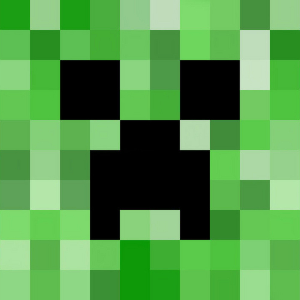 Minecraft on kasvanut räjähdysmäisesti viimeisten parin vuoden aikana yhdeksi kaikkien aikojen suurimmista indiepeleistä. Sitä on yksinkertaisesti niin paljon voit tehdä pelin kanssa 6 uskomatonta Minecraft-luomusta, jotka räjäyttävät mielesiHyvä on. Ehkä "blow your mind" on liian äärimmäinen ilmaisu jollekin niin yksinkertaiselle ja ei niin mielettömälle kuin Minecraft. Jotkut Minecraft-luomukset ovat kuitenkin todella mahtavia. Itse asiassa on olemassa useita Minecraftiin liittyviä... Lue lisää – ei vain yksinään, vaan myös nyt saatavilla olevien laajennusten runsauden avulla. Se on jopa saatavilla kaikilla kuviteltavissa olevilla laitteilla, mukaan lukien Raspberry Pi. Jos et ole pelannut peliä aiemmin, ei ole koskaan liian myöhäistä oppia lisää siitä Myöhäisen tulokkaan esittely Minecraftiin [MUO Gaming]Minecraft, lohkopohjainen sensaatio, joka valloitti pelaamisen myrskyn, on nyt reilusti yli kolme vuotta vanha. On melkein vaikea uskoa, että ensimmäisen alfan julkaisemisesta on kulunut niin kauan – ja se on yhtä... Lue lisää .
Minecraft on kasvanut räjähdysmäisesti viimeisten parin vuoden aikana yhdeksi kaikkien aikojen suurimmista indiepeleistä. Sitä on yksinkertaisesti niin paljon voit tehdä pelin kanssa 6 uskomatonta Minecraft-luomusta, jotka räjäyttävät mielesiHyvä on. Ehkä "blow your mind" on liian äärimmäinen ilmaisu jollekin niin yksinkertaiselle ja ei niin mielettömälle kuin Minecraft. Jotkut Minecraft-luomukset ovat kuitenkin todella mahtavia. Itse asiassa on olemassa useita Minecraftiin liittyviä... Lue lisää – ei vain yksinään, vaan myös nyt saatavilla olevien laajennusten runsauden avulla. Se on jopa saatavilla kaikilla kuviteltavissa olevilla laitteilla, mukaan lukien Raspberry Pi. Jos et ole pelannut peliä aiemmin, ei ole koskaan liian myöhäistä oppia lisää siitä Myöhäisen tulokkaan esittely Minecraftiin [MUO Gaming]Minecraft, lohkopohjainen sensaatio, joka valloitti pelaamisen myrskyn, on nyt reilusti yli kolme vuotta vanha. On melkein vaikea uskoa, että ensimmäisen alfan julkaisemisesta on kulunut niin kauan – ja se on yhtä... Lue lisää .
Kun niin monet ihmiset pelaavat peliä, ei ole parempaa aikaa kuin nyt oppia asentamaan Minecraft-palvelin. Aloittaminen ei ole liian vaikeaa, ja jonkin ajan kuluttua voit muuttaa palvelimestasi seuraavan suuren asian.
Asiakaspohjainen väliaikainen palvelin
Voit käynnistää palvelimen useilla eri tavoilla. Voit esimerkiksi helposti käyttää väliaikaista, muokkaamatonta palvelinta aina, kun käytät peliohjelmaa. Tämä on ollut mahdollista siitä lähtien, kun kehittäjät muuttivat pelin arkkitehtuuria siten, että se luo oman paikallisen palvelinistunnon ja muodostaa sitten yhteyden itseensä pelatakseen yksinpeliä. Voit sitten käyttää muita asiakkaita ja muodostaa niihin yhteyden joko Internetin tai lähiverkon kautta riippuen siitä, mikä on fyysisesti mahdollista.
Muista vain, että kaikkien porttien on oltava avoimia (ja mahdollisia edelleenlähetettyjä), jos odotat ihmisten muodostavan yhteyden Internetiin.
Dedikoidun palvelimen käynnistäminen
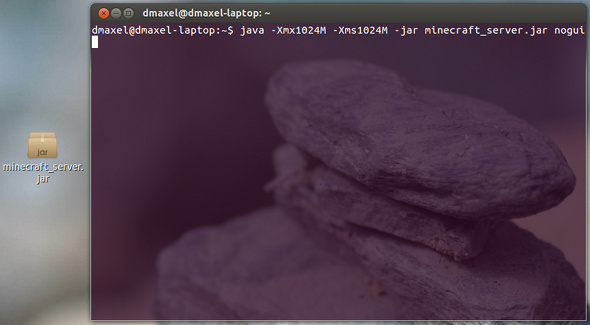
Jos haluat perustaa todellisen "omistetun" Minecraft-palvelimen, sinun on ladattava erillinen palvelin binaari, joka on saatavilla .exe-tiedostona Windows-koneille tai .jar-tiedostona kaikille muille alustoille. Nämä tiedostot voidaan ladata suoraan Minecraftin verkkosivustolta tilillesi kirjautumisen jälkeen.
Windows-käyttäjät voivat käynnistää Minecraft-palvelimensa yksinkertaisesti kaksoisnapsauttamalla .exe-tiedostoa, kun taas muut (kuten Linux) pitäisi avata pääte, vaihtaa samaan hakemistoon kuin .jar-tiedosto ja suorittaa komento:
java -Xms1G -Xmx1G -jar minecraft_server.jar nogui.
Tietenkin, jotta voit integroida Minecraft-palvelimen muun asennetun sovelluksen kanssa, sinun tulee noudattaa joitain lisäohjeita .jar-tiedoston siirtämiseen sekä erityisen Minecraft-käyttäjän luomiseen palvelimellesi, jolla on vain ne käyttöoikeudet, jotka olet nimenomaisesti määrittänyt se. Voit tarkistaa nämä ohjeet ja niihin liittyvät käynnistyskomentosarjat tutustumalla Minecraft Wiki.
Kuitenkin yksinkertaisuuden vuoksi Tässä on Ubuntun ohjeet koska Linux-palvelimet ovat yleensä suositeltavia ja Ubuntu on helppo asentaa.
Portit ja palvelinasetukset
Viimeistele prosessi määrittämällä muut asetukset sekä palvelimessa että sen ulkopuolella. Tällaisia tehtäviä ovat portin edelleenlähetyksen konfigurointi tarvittaessa ja Minecraft-palvelimen asetusten säätäminen server.properties-tiedostossa. Asetusten avulla voit muokata pelin perusominaisuuksia, kuten ottaa netherin käyttöön tai poistaa sen käytöstä, ottaa lennon käyttöön tai poistaa sen käytöstä, vaikeusastetta, pelitilaa, tason siemeniä ja PvP-tilaa.
Lisätietoja palvelimen määrittämisestä server.properties-tiedoston kautta löytyy tässä.
Plugins
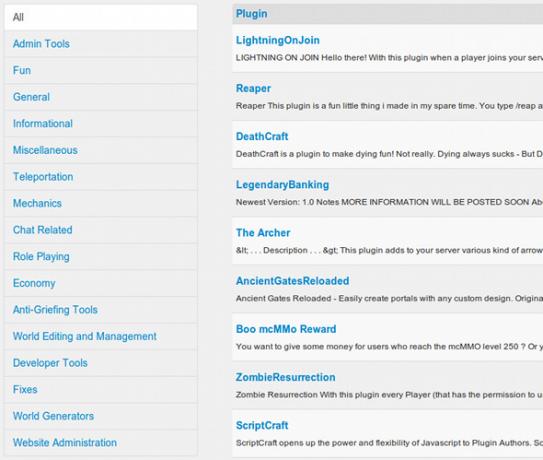
Kun olet määrittänyt kaikki asetuksesi, sinun on harkittava joidenkin lisäosien asentamista, jotta Minecraft-palvelinkokemuksesi tulee kaikkien mieleen. Bukkitissa on saatavilla runsaasti laajennuksia, joista löydät myös helppokäyttöiset ohjeet. Päätät itse, mitkä laajennukset asennat, mutta saatat olla kiinnostunut joistakin, koska useimmat palvelimet käyttävät niitä tällä hetkellä.
Jotkut näistä laajennuksista sisältävät toimintoja, kuten teleportaation ja pelitilat.
Yhdistä palvelimeesi
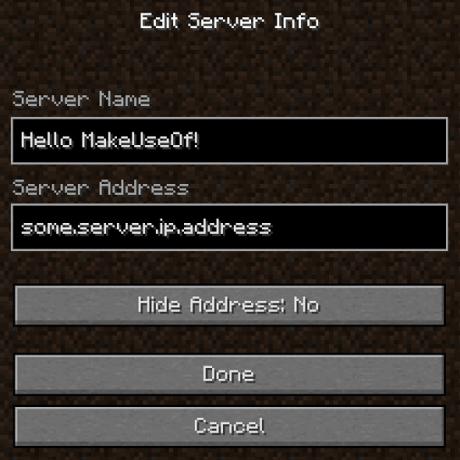
Kun palvelimesi on asennettu, siihen on helppo muodostaa yhteys. Jos palvelin on LAN-verkossasi, sinun pitäisi pystyä löytämään se napsauttamalla Minecraft-asiakasohjelman Moninpeli-painiketta. Jos haluat palvelimia missä tahansa muualla Internetissä, sinun on napsautettava Lisää palvelin ja kirjoita IP-osoite tai verkkotunnuksen nimi sen mukaan, mitä tietoja sinulle annetaan.
Edellyttäen, että kaikki asetukset on määritetty oikein ja kaikki tarvittavat portit ovat auki ja välitetyt, sinun pitäisi pystyä muodostamaan yhteys onnistuneesti.
Johtopäätös
Toivottavasti vaiheet mielessä pitäen voit onnistuneesti asentaa Minecraft-palvelimen, jolla voit pelata ystävien kanssa. Oman Minecraft-palvelimen avulla voit hallita täysin mitä toimintoja ja muita palvelimellasi on ominaisuuksia, jotka mahdollistavat parhaan, mukautetun pelikokemuksen mahdollista.
Jos tarvitset ehdotuksia asennettavista laajennuksista, tutustu Tämä artikkeli 5 pakollista Bukkit-laajennusta Minecraft-palvelimellesiÄlä huoli, asiat eivät todellakaan ole muuttuneet sitten viikko sitten, kun kerroin, kuinka ModLoaderia käytetään modeemien asentamiseen helposti Minecraft-asiakkaallesi. Minecraft on edelleen ilmiö. Notchia pidetään edelleen... Lue lisää parhaita suosituksia varten!
Käytätkö omaa Minecraft-palvelintasi? Mitä tekisit tai tekisit sillä tehdäksesi siitä hauskaa ja erityistä? Kerro meille kommenteissa!
Danny on Pohjois-Teksasin yliopiston vanhempi opiskelija, joka nauttii kaikista avoimen lähdekoodin ohjelmistoista ja Linuxista.